**Ostettava tuote -tyyppiset tuotteet on mahdollista varioida resurssipoolin ja resurssien avulla. Tällöin asiakkaalle tuodaan esim. eri kokovaihtoehdot resursseina esille ja valittavaksi.
Jos kaupassasi on myynnissä erikokoisia ja -värisiä tuotteita, esim. vaatteita, voit varioida tuotteita resussipoolin ja siinä olevien ostettava -tyyppisten resurssien kautta. Tällöin saat tuotteelle esille resurssivalikon, josta asiakas valitsee haluamansa värin/koon.
|| Huomioi että variointi on käytettävissä vain kun variaatiot (esim. koko) ovat keskenään samanhintaiset. Tuotteen resurssivalinta ei siis vaikuta tuotteen hintaan.
Jos tuotteesta on saatavilla sekä eri värejä että eri kokoja, voi olla selkeintä luoda yksi tuote per väri, ja sille eri kokovaihtoehdot variaatioina.
Tuotteen varioiminen
Allaolevassa esimerkissä hupparista on olemassa sekä eri värejä että kokoja. Luomme kunkinvärisen hupparin omana tuotteenaan, ja variaatioina kokovaihtoehdot kullekin värille.
1. Luo resurssipooli kokovariaatioita varten
- Klikkaa valikosta Tuotteet
- Klikkaa Resurssit-välilehteä
- Klikkaa Luo uusi
- Valitse Resurssipooli-painike
- Anna resurssipoolille kuvaava nimi, esim. Huppari, sininen
- Klikkaa OK
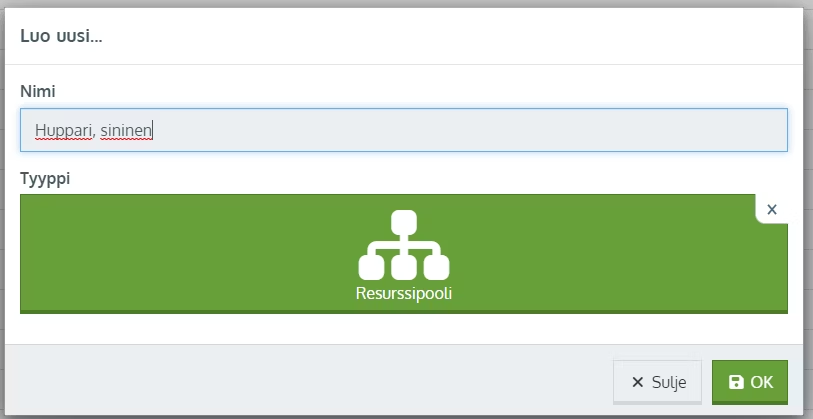
- Mene resurssipoolin Resurssit-välilehdelle ja valitse Allokointistrategia-kohtaan Anna asiakkaan valita resurssit
- Tallenna resurssipooli
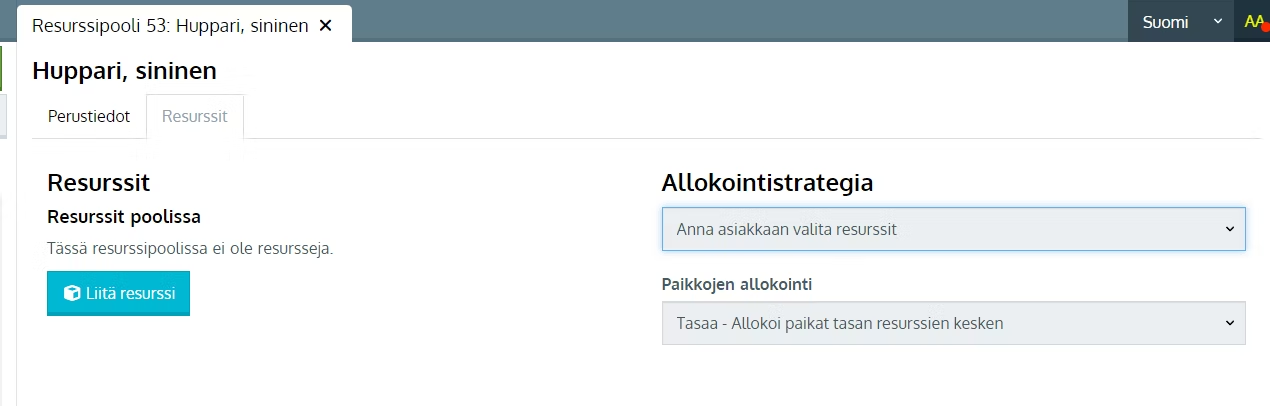
2. Luo ostettava -tyyppiset resurssit kullekin koolle ja liitä ne resurssipooliin
- Klikkaa valikosta Tuotteet
- Klikkaa Resurssit-välilehteä
- Klikkaa Luo uusi
- Klikkaa resursseista Ostettava-painike
- Syötä nimi kokovariaatiolle, esim. [tuotteen nimi], [koko] -tyyppisesti
- Valitse Resurssipooli-kohtaan alasvetovalikosta tuotteelle luomasi resurssipooli
- Klikkaa OK
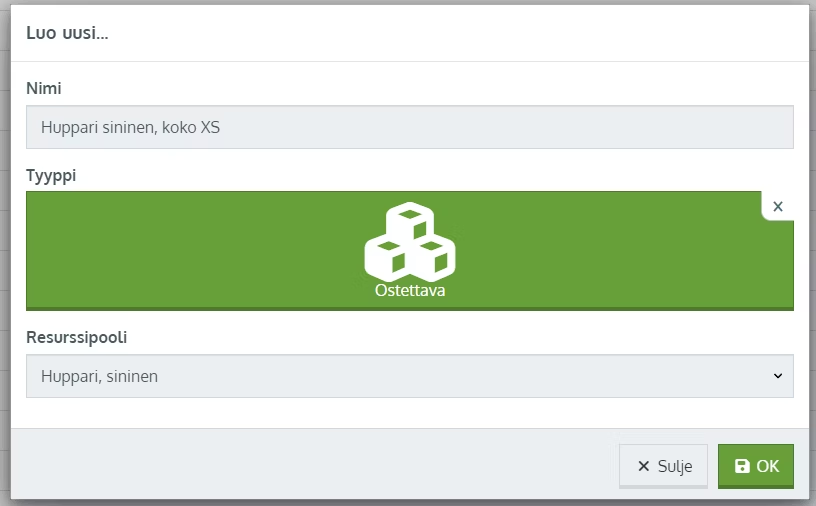
- Syötä Varastosaldo -kohtaan se määrä, mitä tätä väri+koko -vaihtoehtoa on varastossa saatavilla
- Tallenna
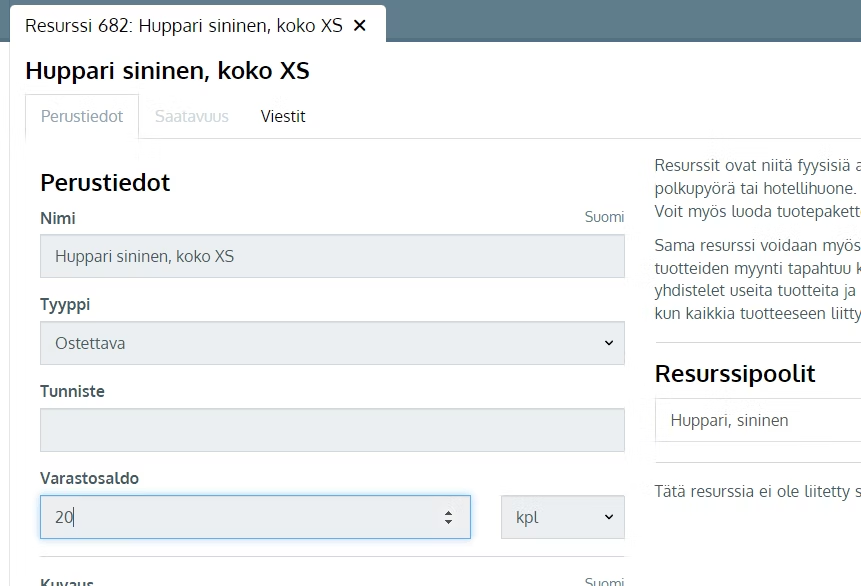
- Toista ylläoleva Ostettava-resurssin luonti ja pooliin liittäminen muilla kokovaihtoehdoilla
3. Tuotteen luominen
-
Klikkaa valikosta Tuotteet
-
Klikkaa Tuotteet ja tuoteryhmät -välilehdellä Luo uusi
-
Klikkaa Ostettava tuote -painiketta
-
Syötä tuotteelle nimi
-
Valitse tuoteryhmä johon tuotteen haluat liittää, tai valitse Ei Valittu, jos teet tuoteryhmään liittämisen myöhemmin
-
Klikkaa OK
-
Klikkaa tuotteen Saatavuus-välilehdelle
-
Klikkaa Liitä resurssipooli-painiketta
-
Valitse alasvetovalikosta yllä luomasi resurssipooli, johon liitit tämän tuotteen kokovariaatiot
-
Klikkaa OK
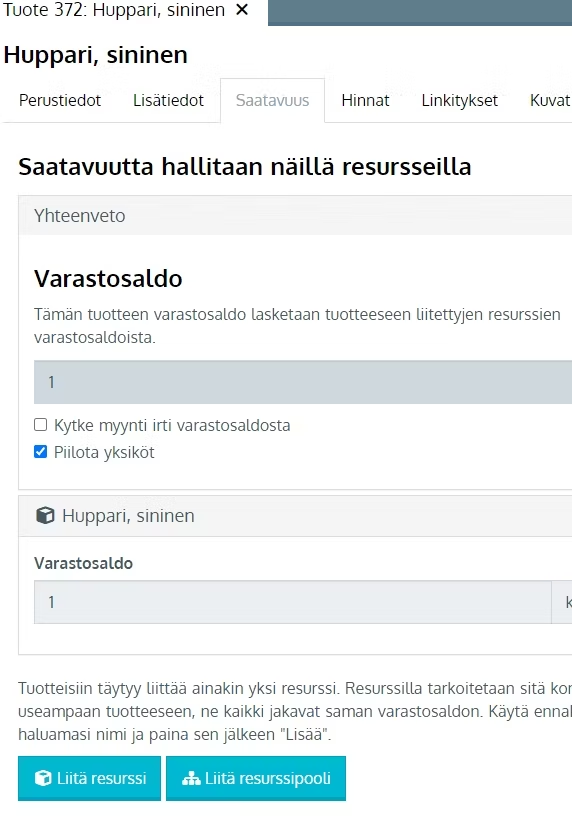
- Poista automaattisesti tuotteelle syntynyt tuotteen niminen resurssi klikkaamalla Poista tästä tuotteesta -linkkiä. Tunnistat tämän resurssin “kuutio”-kuvakkeesta. Tuotteelle tulee jäädä käyttöön vain resurssipooli (“organisaatiokuvake”)
- Tallenna
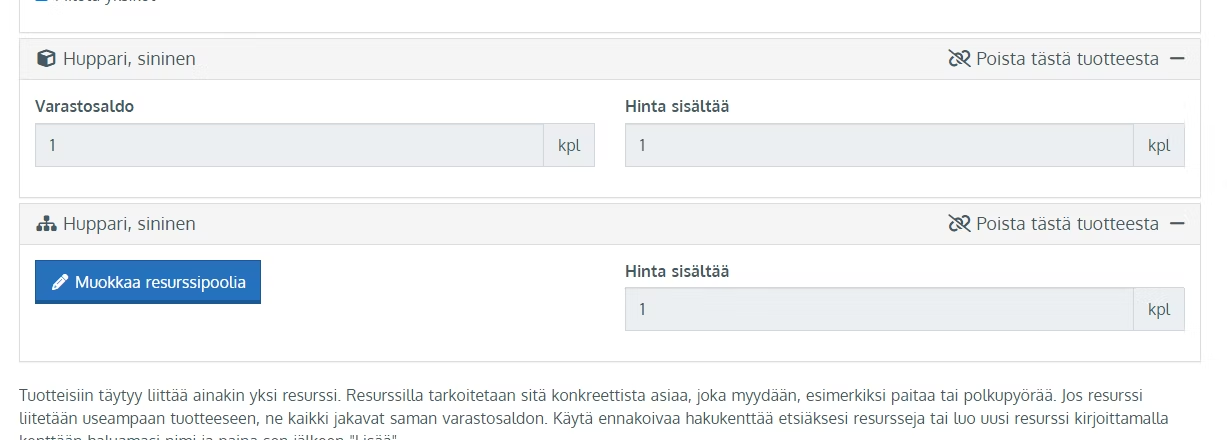
- Tuotteen Yhteenveto-kohdassa ilmoitetaan kokovariaatioiden varastossa oleva määrä yhteensä. Voit myös kytkeä varastosaldon kokonaan pois käytöstä jolloin varastosaldoja ei huomioida ja tuotetta on aina saatavilla
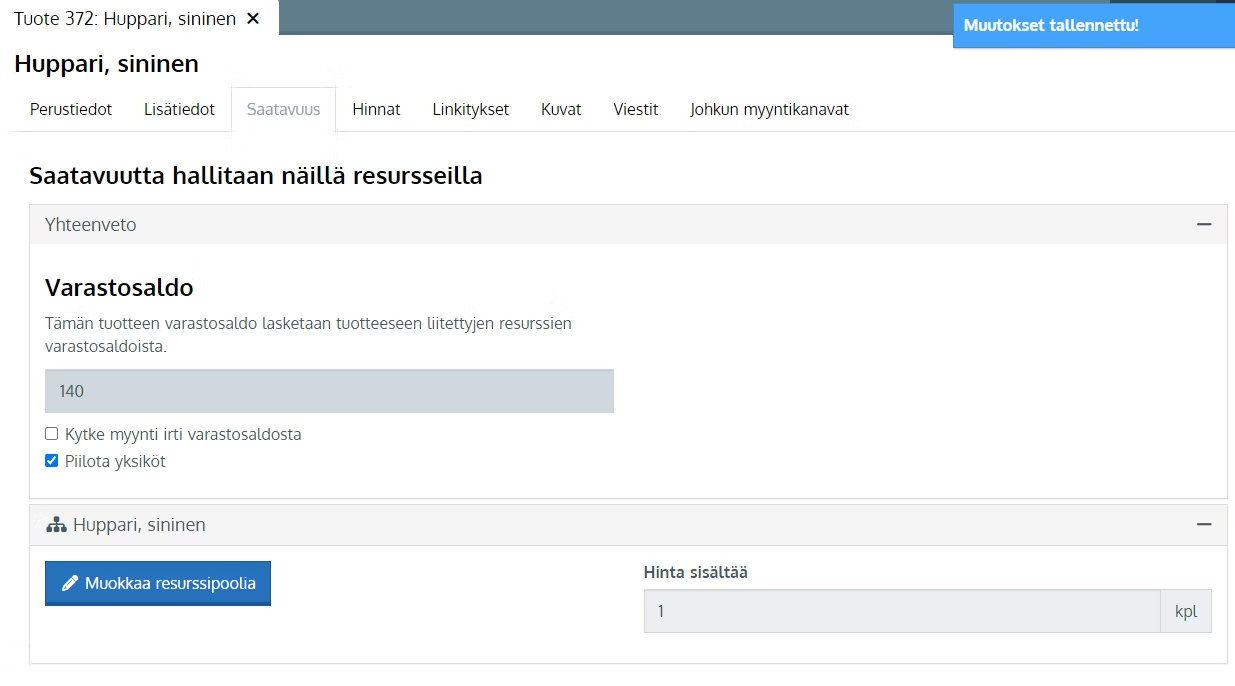
-
Syötä tuotteen muut tiedot: kuvaustekstit, kpl-hinta ja alv, pääkuva. Lisätietoa tuote-editorista
-
Tarkista tuote ja sen toiminta esikatselussa: klikkaa tuotesivun Johkun myyntikanavat-välilehdellä Esikatsele kauppapaikalla
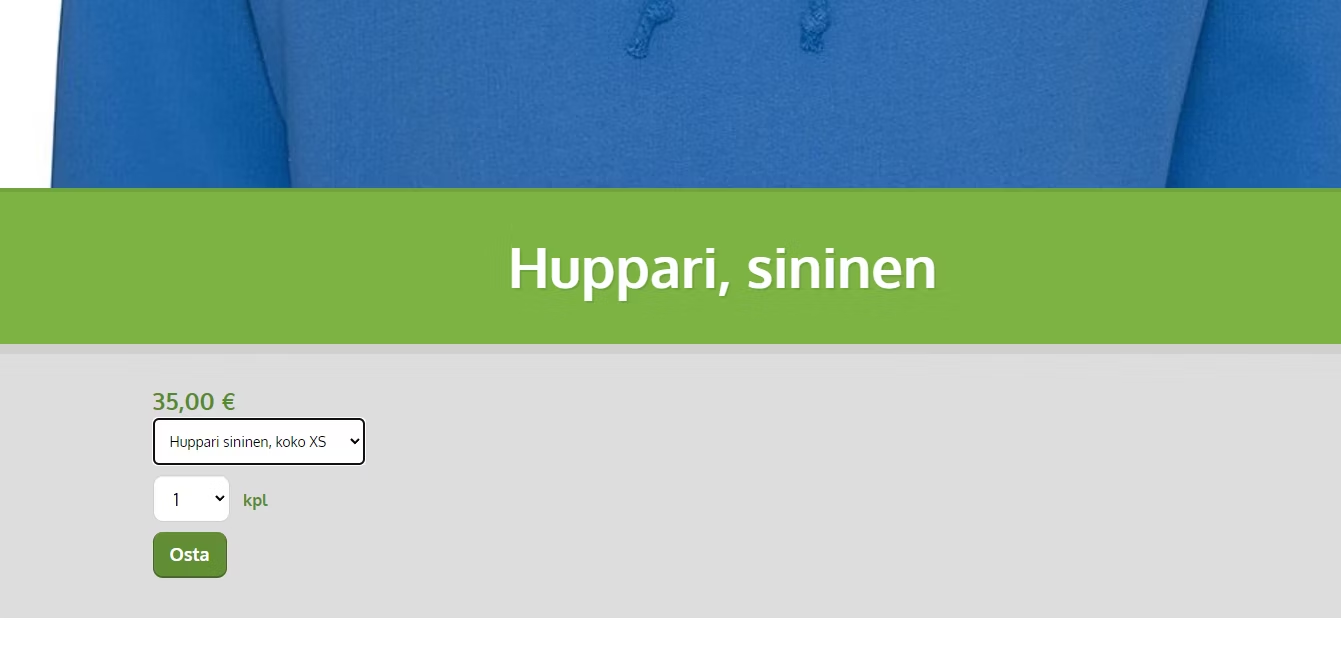
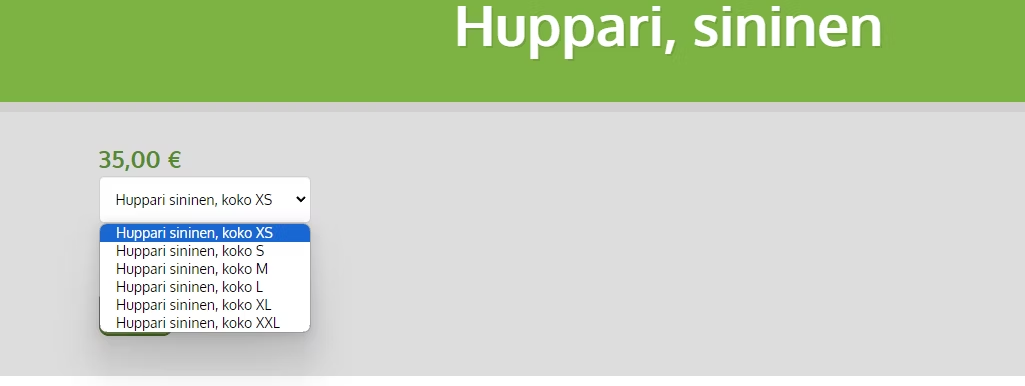
- Kun haluat julkaista tuotteen, klikkaa tuotesivun Johkun myyntikanavat-välilehdellä Näytä kauppapaikassa. Tarkista että myös tuoteryhmällä on Näytä kauppapaikassa -valinta, tai että tuoteryhmä on asetettuna kauppapaikan etusivulle nostotuoteryhmäksi.
4. Toteuta muut tuotteen värivaihtoehdot samalla tavalla kuin yllä
- Luo resurssipooli värivaihtoehdolle, asetuksella Anna käyttäjät valita resurssit
- Luo kokokohtaiset ostettava-tyypin resurssit ja liitä ne pooliin
- Luo värikohtainen tuote ja liitä luomasi resurssipooli siihen
- Aseta tuotteen muut tiedot
- Aseta tuote tuoteryhmään ja esille kauppapaikallesi